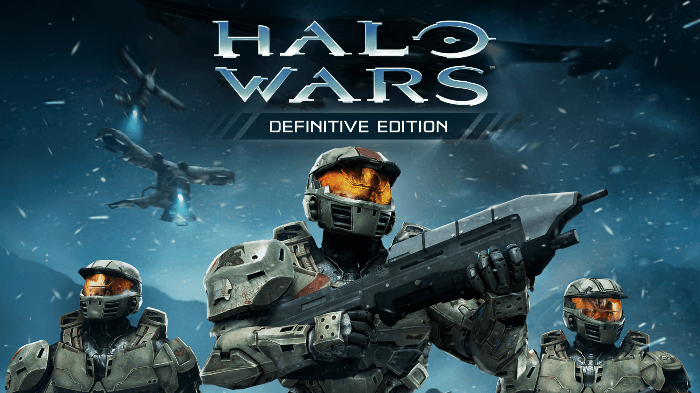xINSTALIRAJTE KLIKOM NA PREUZMI DATOTEKU
Ovaj softver će održavati vaše upravljačke programe u ispravnom stanju i tako vas zaštititi od uobičajenih računalnih grešaka i kvarova hardvera. Sada provjerite sve svoje upravljačke programe u 3 jednostavna koraka:
- Preuzmite DriverFix (provjerena datoteka za preuzimanje).
- Klik Započni skeniranje pronaći sve problematične upravljačke programe.
- Klik Ažurirajte upravljačke programe kako biste dobili nove verzije i izbjegli kvarove sustava.
- DriverFix je preuzeo 0 čitatelja ovog mjeseca.
Velik broj korisnika prijavio je da vidi grešku Steam nije uspio autorizirati računalo. Ova se pogreška pojavljuje kad god korisnici pokušaju autorizirati drugo računalo za pristup knjižnici igara.
Ova se pogreška javlja kada se pokušava koristiti pozvana usluga Steam Dijeljenje s obitelji. Ova vam značajka omogućuje dijeljenje igara koje posjedujete s do 5 članova vaše obitelji, omogućujući članovima vaše obitelji da dobiju pristup istim igrama koje posjedujete i obrnuto.
Poruka se može pojaviti kada je jedan od korisnika koji pokuša dijeliti biblioteku igara zabranjen od strane VAC (Valve Anti-Cheat). Ovo će onemogućiti vašu mogućnost korištenja značajke obiteljskog dijeljenja i neće vam dopustiti pristup beta verzijama softvera. Iako je ovo najčešći uzrok ove pogreške, korisnici bez VAC bana također su se susreli s njom.
Iz tih razloga, u ovom ćemo članku istražiti najbolje korake za rješavanje problema koje možete koristiti kada naiđete na ovu poruku pogreške. Čitajte dalje kako biste saznali više.
Što učiniti ako Steam nije uspio autorizirati računalo?
1. Pokrenite Steam s administratorskim ovlastima
- Dođite na računalu do lokacije vašeg Steam montaža.
- Desnom tipkom miša kliknite na Steam ikona -> odaberite Pokreni kao administrator.

- Pokušajte vidjeti je li ova metoda riješila vaš problem.
2. Provjerite integritet datoteka vaše igre
- Otvorena Steam -> dođite do igre koju želite podijeliti unutar vaše Steam knjižnice.
- Kliknite igru desnom tipkom -> Svojstva.
- Unutar kartice Lokalne datoteke kliknite na Provjerite integritet datoteka igre dugme.

- Pričekajte da se postupak završi i provjerite je li problem i dalje prisutan.
3. Izmijenite obiteljske postavke u Steamu
- Otvorena Steam i idi na postavke.
- Odaberite Obitelj tab.

- Kliknite na Prihvatljivi računi.
- Označite okvir pokraj prijatelja s kojim želite podijeliti svoju knjižnicu i pobrinite se da i on učini isto.
- Klik u redu i ponovo pokušajte autorizirati računalo.
4. Deautorizirajte svoje računalo sa Steam računa druge osobe
- Zamolite svog prijatelja ili člana obitelji da uđe u njihov Steam postavke -> Račun -> Upravljanje drugim računalima -> odaberite 'naziv vašeg računala' -> Deautoriziraj.

- Slijedite isti put od 1. koraka metode br. 4, i autorizirajte isto računalo.
- Odjavite se iz Steama i potpuno ga zatvorite (s vašeg računala).
- Ponovno se prijavite u Steam.
- Pokušajte vidjeti ostaje li problem.
U ovom smo članku istražili neke od razloga koji mogu uzrokovati poruku o pogrešci Steam nije uspio autorizirati računalo, kao i neke od preporučenih metoda rješavanja problema.
Slobodno nam javite je li vam ovaj vodič pomogao u rješavanju problema koristeći odjeljak za komentare u nastavku.
PROČITAJTE I:
- Ovim koracima spriječite odlazak Steam klijenta izvan mreže nakon pokretanja igre
- Pogreška učitavanja aplikacije Steam 5:0000065434 [STRUČNI POPRAVAK]
- Kada će Minecraft doći na Steam? Evo što znamo do sada
 Još uvijek imate problema?Popravite ih ovim alatom:
Još uvijek imate problema?Popravite ih ovim alatom:
- Preuzmite ovaj alat za popravak računala ocijenjen kao izvrstan na TrustPilot.com (preuzimanje počinje na ovoj stranici).
- Klik Započni skeniranje kako biste pronašli probleme sa sustavom Windows koji bi mogli uzrokovati probleme na računalu.
- Klik Popravi sve za rješavanje problema s patentiranim tehnologijama (Ekskluzivni popust za naše čitatelje).
Restoro je preuzeo 0 čitatelja ovog mjeseca.
![Steam ne pokazuje koju igru igram [QUICK FIX]](/f/651cb554077a9a9ba61a9b27cc1bf45c.jpg?width=300&height=460)